كيفية إضافة Google Analytics إلى موقع WordPress الخاص بك
نشرت: 2019-08-02يعد تتبع حركة المرور على موقع الويب الخاص بك جزءًا أساسيًا من اكتساب نظرة ثاقبة حول سلوك عملائك. و Google Analytics هو أفضل أداة لمساعدتك في تحقيق ذلك. وبالتالي ، فإن قرار إضافة Google Analytics إلى موقع WordPress الخاص بك هو بالتأكيد أحد أفضل القرارات التي يمكنك اتخاذها. ونحن هنا لنوضح لك كيفية القيام بذلك.
ما هو برنامج Google Analytics؟
قبل التشويش على عملية تثبيت Google Analytics ، نحتاج أولاً إلى تحديد ما هو وكيف يساعد عملك.
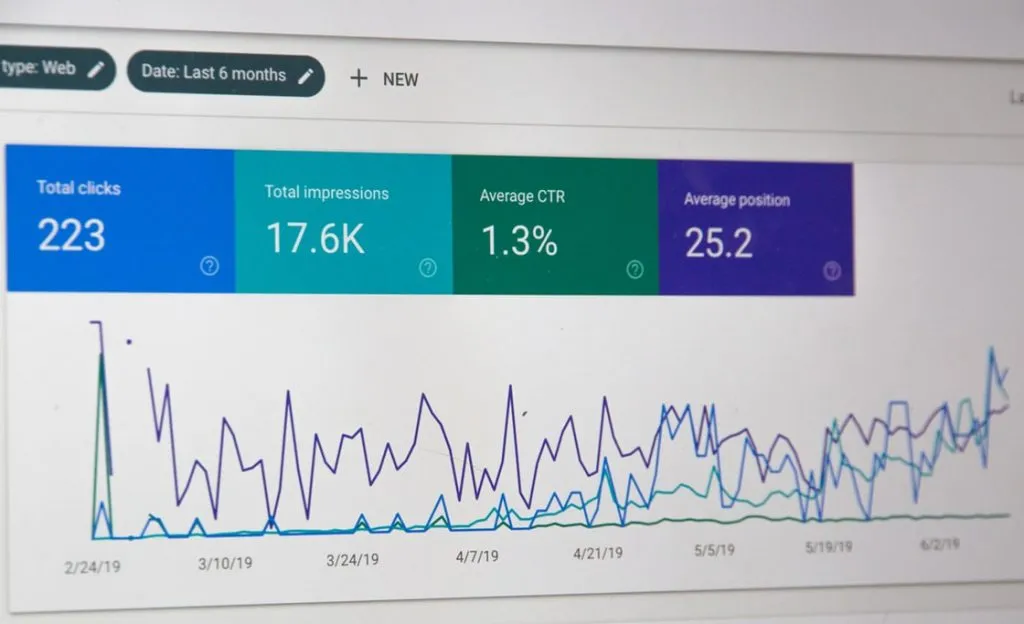
يوفر Google Analytics نظرة ثاقبة لعملائك
مع وجود أكثر من 50 مليون موقع ويب حول العالم ، يعد Google Analytics مجموعة تحليلات الويب التي تساعدك على تحليل حركة مرور الويب الخاصة بك. يكمن أساس كيفية عمل كل شيء في كود JavaScript الذي تمت إضافته إلى صفحتك ، والذي يسمح بعد ذلك لـ Google بتتبع أنشطة الزوار على موقعك. فيما يلي الأسئلة الأساسية التي يجيب عليها حسابك في Google Analytics:
- من يزور موقع الويب الخاص بك؟ ومعلومات تعتمد على المعلومات الجغرافية والتقنية لزوار موقعك.
- ماذا يفعل زوار موقعك مرة واحدة على موقع الويب الخاص بك؟ اكتشف المدة التي يقضيها الأشخاص على موقع الويب الخاص بك ، والصفحات التي يزورونها ، ومعدل الارتداد ، وما إلى ذلك.
- متى يأتون؟ أضف Google Analytics إلى موقع WordPress الخاص بك لمعرفة الأطر الزمنية الأكثر شيوعًا لزوارك.
- كيف وجدوا موقعك؟ يمكنك أيضًا معرفة من أين يأتي زوار موقعك وكيف وجدوا موقع الويب الخاص بك.
- كيف يتفاعلون مع المحتوى الخاص بك؟ تعرف على ما إذا كان الأشخاص يتابعون الروابط الموجودة في المحتوى الخاص بك وكيف يتفاعلون معها.
يمكنك بعد ذلك استخدام المعلومات التي تجمعها من هذه الإجابات لتحسين موقع الويب الخاص بك.
2. تحسين موقع الويب الخاص بك بالمعلومات التي تجمعها
تحتاج إلى إيجاد طريقة لاستخدام كل تلك المعلومات التي تجمعها عن جمهورك المستهدف. ولكن كيف تفيد جهود صيانة موقع WordPress الخاص بك؟
- بالنسبة للمبتدئين ، يمكنك ترقية موقع الويب الخاص بك لتلبية احتياجات زواره.
- ميّز بين المصدر الأفضل والأسوأ لحركة المرور لموقع WP الخاص بك.
- اضبط إستراتيجية المحتوى الخاصة بك وفقًا لذلك لتلبية توقعات المستخدمين عبر الإنترنت.
- مراقبة فعالية الحملات التسويقية.
- عزز جودة موقع الويب الخاص بك عن طريق تحديد صفحاتك ذات الأداء الأسوأ وتحسينها.
عندما تلخص كل شيء ، فإن استخدام تحليلات الويب يساعدك على التخلص من التخمين واتخاذ القرارات المخطط لها بشأن موقعك بدلاً من الاعتماد على الشعور الغريزي. وأفضل جزء في Google Analytics هو أنه أداة مجانية وشائعة الاستخدام لمثل هذه الأهداف .
إضافة Google Analytics إلى موقع WordPress الخاص بك
قبل استخدام Google Analytics لقياس حركة المرور على موقع الويب الخاص بك ، تحتاج أولاً إلى تثبيته. ولتحقيق ذلك ، لديك ثلاث طرق مختلفة للاختيار من بينها:
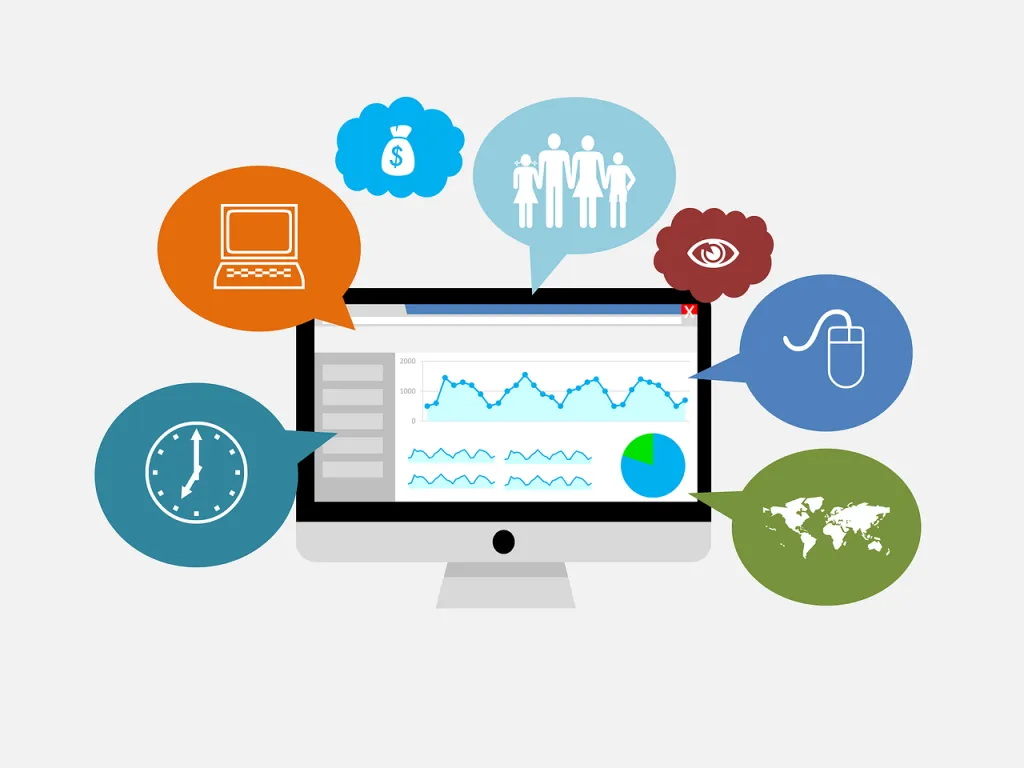
الطريقة أ: أدخل الكود في header.php
تعد إضافة شفرة التتبع إلى رأسك إحدى أسهل الطرق لتنفيذه على كل صفحة من صفحات موقعك على الويب. وهذا أسهل مع مواقع WordPress ، حيث تحتوي معظم السمات القياسية على ملف header.php لترتيب قسم الرأس.
الاحتياط الوحيد الذي تحتاج إلى اتخاذه هنا هو التأكد من استخدام سمة فرعية قبل محاولة إجراء أي تحديثات للرأس. بهذه الطريقة ، لن تخاطر بفقدان أي تعديلات عند تحديث سمة WP المركزية الخاصة بك. بمجرد أن تتمكن من إنشاء السمة الخاصة بك ، ما عليك سوى نسخ header.php السمة الرئيسية وابدأ في اللعب بها.

- انسخ والصق شفرة تتبع Google Analytics فيه ثم أغلق قوس </head> في الشفرة.
- نصيحة مهمة: لا تنس أن تلف الكود بين قوسين <script>. إذا فشلت في القيام بذلك ، فلن تتمكن المتصفحات من التعرف عليه.
- احفظ وأعد تحميل الملف إلى الخادم الخاص بك.
الخيار ب: أضف Google Analytics إلى موقع WordPress الخاص بك عبر function.php
يعد استخدام ملف الوظائف طريقة أخرى لإدارة تثبيت Google Analytics على موقع WP الخاص بك. يعمل بالطريقة نفسها الموضحة في الخيار (أ) بدلاً من استخدام header.php ، يمكنك ببساطة تحرير ملف function.php الخاص بالقالب الفرعي. حفظ وتحميل ، ومنذ تلك اللحظة ، يجب أن يبدأ Google Analytics في العمل.
الخيار ج: استخدام البرنامج المساعد المخصص
الخيار الثالث لإضافة Google Analytics إلى موقع WordPress الخاص بك هو إنشاء المكون الإضافي الخاص بك. بهذه الطريقة ، ستتمكن من تشغيل التتبع وإيقافه من النهاية الخلفية لـ WP. بالإضافة إلى ذلك ، يمكّنك هذا من الاحتفاظ برمز التتبع حتى إذا قررت تغيير سمات WP الخاصة بك.
ومع ذلك ، قبل الدخول في هذا الخيار ، تحتاج إلى التأكد من وجود خطاف wp_head داخل header.php. بمجرد الانتهاء من ذلك ، ستحتاج إلى إنشاء ملف PHP جديد. شيء مشابه لـ nick-google-analytics.php ، ولكن ضمن ملف محرر نصي جديد.
لا تنسَ استبدال نموذج شفرة التتبع برمزك الخاص. هذا يعني استبدال كل شيء بين <script> و </script> إذا كنت تريد أن يعمل. بمجرد الانتهاء من كل ذلك ، تحتاج فقط إلى حفظ الملف وتحميله إلى wp-content> plugins. وبمجرد اكتمال كل ذلك ، فإن الأمر يتعلق فقط بتنشيطه من الواجهة الخلفية لـ WP مثل أي مكون إضافي آخر.
كيفية إضافة Google Analytics إلى موقع WordPress الخاص بك باستخدام مكون إضافي
بصفتنا المكون الإضافي الأكثر شيوعًا لهذا الغرض بالذات ، سنشرح تثبيت Google Analytics for WordPress بواسطة Monsterinsights. مع أكثر من مليوني عملية تنزيل وتثبيت ، فهو مكون إضافي قياسي وسهل الاستخدام. الإصدار Premium متوافق حتى مع الناتج المحلي الإجمالي. إذن ، إليك الخطوات التي يجب عليك اتباعها لتثبيته:
1. تثبيت البرنامج المساعد
الخطوة الأولى في استخدام أي مكون إضافي على موقع WordPress الخاص بك هي عملية التثبيت. لذلك ، تحتاج أولاً إلى الانتقال إلى المكونات الإضافية> إضافة جديد . يمكنك العثور على المكون الإضافي عن طريق البحث عن الاسم - فقط اكتب تحليلات جوجل .
بمجرد العثور عليه ، كل ما عليك فعله هو تحديد التثبيت الآن وتنزيله. بمجرد الانتهاء ، ما عليك سوى الضغط على تنشيط .
2. ربط جوجل تحليلات
بمجرد تنشيط المكون الإضافي ، سترى عنصر قائمة جديدًا على لوحة معلومات موقعك - Insights. انقر هنا للذهاب إلى قائمة الإعدادات. بمجرد الوصول إلى هناك ، ستحتاج إلى المصادقة باستخدام حساب Google الخاص بك. بمجرد اختيار الحساب الذي تريد تسجيل الدخول به ، سيطلب Google Analytics الوصول إلى بياناتك.
تأكد من السماح بذلك ، حتى يعمل بشكل صحيح. حدد ملف تعريف سابقًا تريد تتبعه وإكمال المصادقة عند القيام بذلك. بمجرد إكمال كل هذا ، ستتم إعادة توجيهك مرة أخرى إلى موقعك وفويلا - لقد انتهيت!
3. ضبط إعدادات التتبع
بمجرد الدخول إلى المكون الإضافي ، يمكنك إجراء تغييرات على كيفية تتبع التطبيق للزائرين عبر علامة التبويب "التتبع". فيما يلي الوظائف الأساسية:
- المشاركة - تمكنك من تتبع الأحداث (بمعنى النقرات على الروابط) مع تجاهل الزوار بأدوار المستخدم.
- الديموغرافيات - يمكنك استخدامه لتشغيل التقارير الديموغرافية والاهتمامات ، بالإضافة إلى إخفاء هوية IP.
- الأذونات - دعنا نتحكم في من يمكنه عرض التقارير وتغيير الإعدادات على موقعك.
4. تدقيق التقارير
أفضل جزء في هذا المكون الإضافي لبرنامج Google Analytics هو حقيقة أنه يمكنك التحقق من البيانات مباشرة في لوحة معلومات WordPress الخاصة بك. ويمكنك مشاهدة كل ذلك ضمن Insights> Reports . ضع في اعتبارك أن الأمر يستغرق من 12 إلى 24 ساعة قبل أن تبدأ البيانات من Google Analytics في الظهور. لذا ، حتى إذا لم تشاهدها على الفور ، فما عليك سوى إعادة التحقق لاحقًا.
